5 τρόποι για να διορθώσετε κανένα σφάλμα ήχου στο Minecraft (09.16.25)
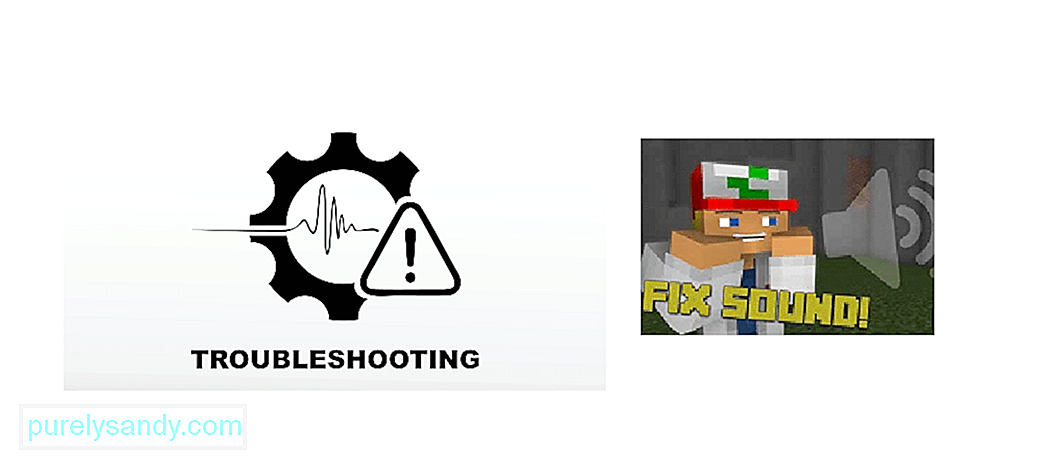 minecraft χωρίς ήχο
minecraft χωρίς ήχο Ορισμένοι χρήστες μαστίζονται από προβλήματα με τον ήχο τους στο παιχνίδι, με αποτέλεσμα ενοχλητική εμπειρία παιχνιδιού χωρίς κανένα ήχο. Εάν αντιμετωπίζετε το ίδιο πρόβλημα, μπορείτε να ακολουθήσετε αυτόν τον οδηγό για να ενεργοποιήσετε τον ήχο σας και να επιστρέψετε στην περιαγωγή στον κόσμο του Minecraft ξέγνοιαστο.
Τρόποι επίλυσης χωρίς ήχο Bug στο MinecraftΜπορείτε να χρησιμοποιήσετε αριθμός διορθώσεων για την επίλυση του προβλήματός σας, όπως:
Δημοφιλή μαθήματα Minecraft
- Ανανεώστε το παιχνίδι σας
- Ελέγξτε εάν το Minecraft είναι σε σίγαση
- Ελέγξτε τις ρυθμίσεις ήχου Minecraft
- Ενημέρωση προγραμμάτων οδήγησης ήχου
- Επανεγκαταστήστε το παιχνίδι
1. Ανανεώστε το παιχνίδι σας
Εάν αντιμετωπίσετε το πρόβλημα του ήχου σας κατά τη διάρκεια ενός παιχνιδιού, δοκιμάστε να πατήσετε F3 + S στο πληκτρολόγιό σας για ανανέωση. Εάν αυτό δεν λειτουργεί, δοκιμάστε να πατήσετε F3 + T, καθώς και οι δύο συντομεύσεις βοηθούν στην επαναφόρτωση των υφών, των ήχων και άλλων περιεχομένων παιχνιδιών. Αφού φορτωθεί πλήρως η οθόνη, ελέγξτε αν ο ήχος σας είναι σταθερός και, αν όχι, μεταβείτε στην επόμενη μέθοδο.
2. Ελέγξτε εάν το παιχνίδι έχει τεθεί σε σίγαση κατά λάθος
Εάν ξαφνικά δεν έχετε ήχο στο παιχνίδι, θα πρέπει να ελέγξετε αν δεν έχετε θέσει σε σίγαση τον υπολογιστή σας ή το ίδιο το παιχνίδι κατά λάθος. Αναπαραγωγή οποιουδήποτε αρχείου ήχου για να βεβαιωθείτε ότι μπορείτε να το ακούσετε και ότι ο υπολογιστής σας είναι σε σίγαση. Στη συνέχεια, κάντε δεξί κλικ στο εικονίδιο έντασης και ανοίξτε το Volume Mixer, βεβαιωθείτε ότι ο ήχος του παιχνιδιού δεν είναι σε σίγαση συγκεκριμένα. Επανεκκινήστε το παιχνίδι και δείτε αν λειτούργησε.
3. Ελέγξτε τις ρυθμίσεις ήχου Minecraft
Εάν κάποια από τις προηγούμενες μεθόδους δεν λειτούργησε, ξεκινήστε το Minecraft και βρείτε τις Ρυθμίσεις ήχου στις επιλογές.
- για το Minecraft (έκδοση Java), πρέπει να μεταβείτε στο Επιλογή & gt; Μουσική και ήχοι.
- για το Minecraft (έκδοση Microsoft), πρέπει να μεταβείτε στις Ρυθμίσεις & gt; Ήχος.
Βεβαιωθείτε ότι όλες οι ρυθμίσεις ήχου έχουν τεθεί σε πλήρη μαζί με το Κύρια ένταση και, στη συνέχεια, κάντε κλικ στο κουμπί "Τέλος" για αποθήκευση. Επανεκκινήστε το παιχνίδι για άλλη μια φορά και δείτε αν αυτό διόρθωσε το πρόβλημά σας.
4. Ενημέρωση προγραμμάτων οδήγησης ήχου
Τις περισσότερες φορές, προβλήματα ήχου στα παιχνίδια μπορούν να αποδοθούν σε ξεπερασμένα προγράμματα οδήγησης σε συσκευές ήχου. Μπορείτε να προχωρήσετε στην ενημέρωση του προγράμματος οδήγησης για να δοκιμάσετε και να διορθώσετε τον ήχο του παιχνιδιού.
- Πατήστε Win + R για να ανοίξετε το παράθυρο Εκτέλεση και πληκτρολογήστε "devmgmt.msc" και μετά πατήστε OK για να ανοίξετε ισχυρή> Διαχείριση συσκευών
- Ανοίξτε την ενότητα Είσοδοι και έξοδοι ήχου και κάντε δεξί κλικ στη συσκευή ήχου και επιλέξτε Ενημέρωση προγράμματος οδήγησης
- Επιλέξτε να Αναζήτηση αυτόματα για ενημερωμένο λογισμικό προγράμματος οδήγησης και απλώς ακολουθήστε τη διαδικασία εγκατάστασης
Αφού ολοκληρωθεί, απλώς επανεκκινήστε τον υπολογιστή σας και ξεκινήστε το παιχνίδι για να δείτε αν το πρόβλημα ήχου έχει επιλυθεί.
5. Επανεγκαταστήστε το Minecraft
Εάν όλα τα άλλα δεν επιλύσουν το πρόβλημά σας, θα πρέπει να εγκαταστήσετε ξανά το παιχνίδι σας. Για να το κάνετε αυτό, θα πρέπει να απεγκαταστήσετε το Minecraft εκτός του υπολογιστή σας.
- Αρχικά, ανοίξτε τον Πίνακα Ελέγχου
- Αναζήτηση για Προγράμματα και, στη συνέχεια, κάντε κλικ στην επιλογή Κατάργηση εγκατάστασης προγράμματος
- Κάντε δεξί κλικ στο Minecraft από τη λίστα και επιλέξτε Κατάργηση εγκατάστασης.
- Ακολουθήστε τις οδηγίες στο την οθόνη για να καταργήσετε αποτελεσματικά το παιχνίδι και όλα τα αρχεία του από το σύστημά σας.
Αφού ολοκληρωθεί, κατεβάστε ξανά το παιχνίδι από τον ιστότοπό του ή το κατάστημα της Microsoft και εγκαταστήστε το. Αυτό θα διασφαλίσει ότι όλα τα αρχεία έχουν ρυθμιστεί σωστά και δεν θα έχετε πλέον προβλήματα με τον ήχο στο παιχνίδι.
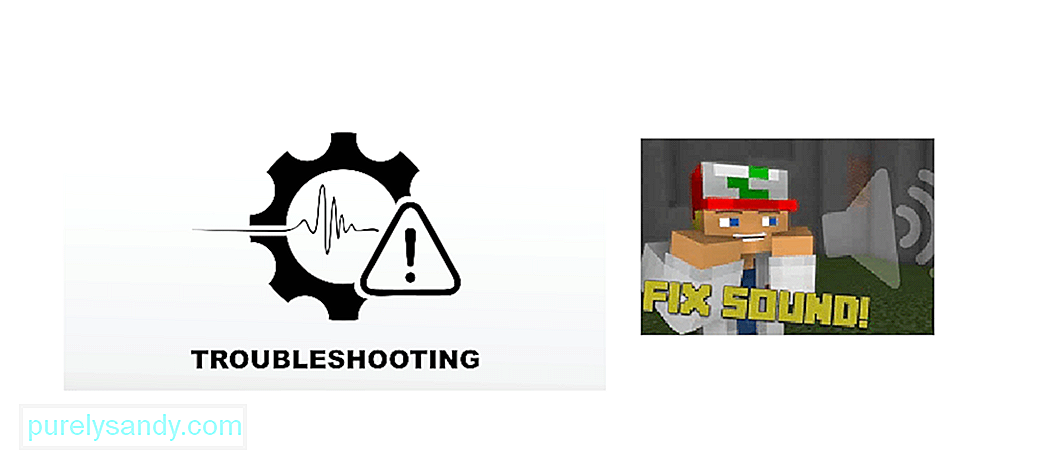
Βίντεο YouTube: 5 τρόποι για να διορθώσετε κανένα σφάλμα ήχου στο Minecraft
09, 2025

